8 modi per riparare l'app Safari scomparsa da iPad o iPhone
Pubblicato: 2022-12-05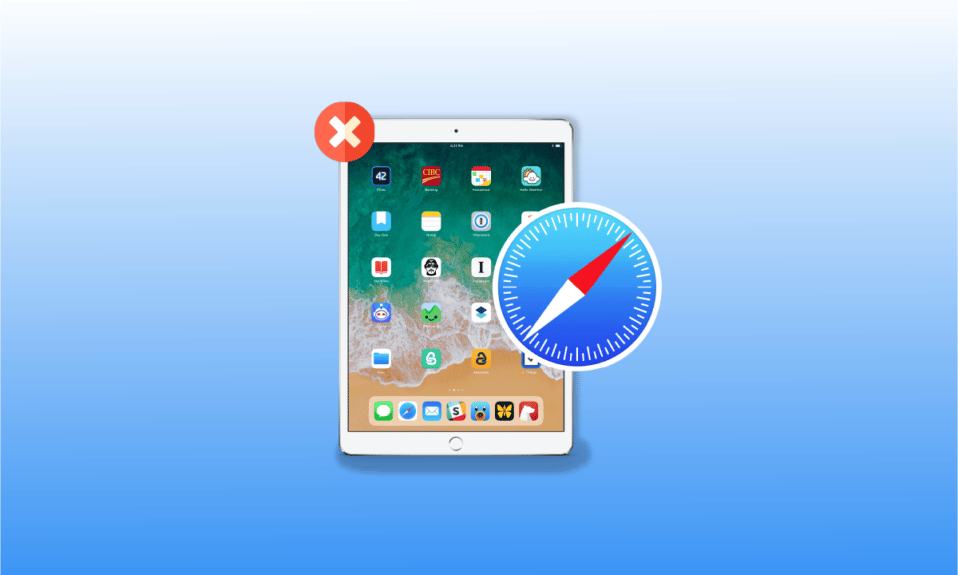
Safari è il browser Web predefinito su iPhone. Agli utenti di iPhone piace Safari per la sua grande utilità e la sua semplice interfaccia. Ma molte persone hanno riscontrato che l'app Safari è scomparsa dall'iPad o l'icona Safari mancante sul problema dell'iPhone. Se anche tu sei uno di quelli che hanno riscontrato questo problema, non preoccuparti perché, in questo articolo, discuteremo le cause e le soluzioni di questo problema.
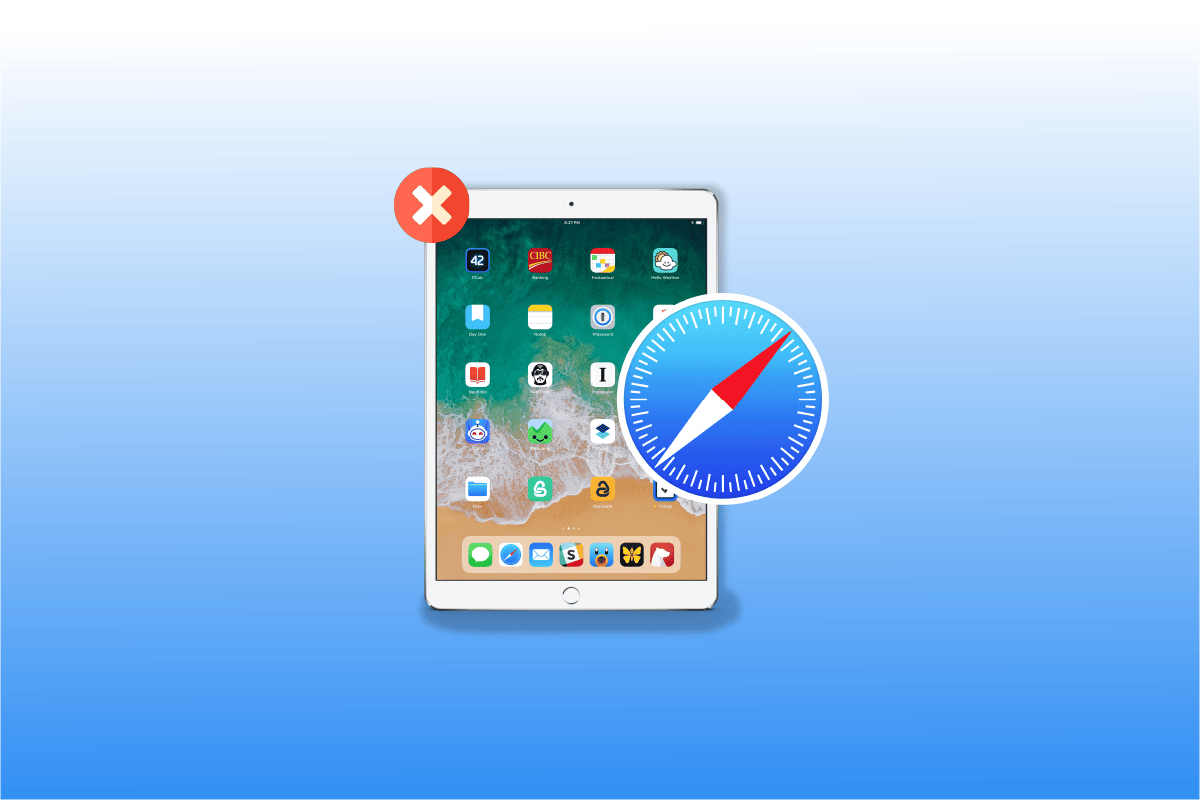
Contenuti
- Come risolvere l'app Safari scomparsa da iPad o iPhone
- Dove l'app Safari è scomparsa dall'iPad?
- Come trovare l'app Safari persa su iPhone o iPad
- Metodo 1: riavvia il dispositivo
- Metodo 2: passa attraverso tutte le cartelle e le schermate
- Metodo 3: utilizzare la libreria delle app
- Metodo 4: utilizzare la ricerca Spotlight
- Metodo 5: rimuovere le restrizioni su Safari
- Metodo 6: ripristinare la schermata principale
- Metodo 7: Apri tramite Apple Store
- Metodo 8: ripristina il dispositivo utilizzando iTunes
Come risolvere l'app Safari scomparsa da iPad o iPhone
Continua a leggere per conoscere le soluzioni per l'icona di Safari mancante sul problema dell'iPhone.
Dove l'app Safari è scomparsa dall'iPad?
Per sapere dove l'app Safari è scomparsa dall'iPad o l'icona Safari è scomparsa dall'iPhone, leggi i punti indicati di seguito. Non è possibile che tu abbia perso l'app Safari su iPhone perché iPhone non consente ai suoi utenti di rimuovere le app integrate.
- L'app Safari sul tuo dispositivo potrebbe essere spostata o nascosta in una delle cartelle o potrebbe essere visibile su un'altra schermata iniziale.
- Se lo disattivi per errore utilizzando l'opzione limitazioni nelle impostazioni, potrebbe essere nascosto.
Come trovare l'app Safari persa su iPhone o iPad
Per trovare l'app Safari scomparsa dall'iPad o l'icona Safari mancante su iPhone, puoi optare per uno dei metodi discussi da noi per risolvere questo problema.
Metodo 1: riavvia il dispositivo
Puoi trovare l'app Safari scomparsa sul tuo iPhone o iPad se riavvii il dispositivo in quanto esegue un soft reset. Quando riavvii il dispositivo, può correggere gli errori o i problemi che si verificano nel tuo dispositivo.
1. Innanzitutto, tieni premuti contemporaneamente il pulsante del volume e il pulsante laterale fino a quando sullo schermo non viene visualizzato il dispositivo di scorrimento del tempo per lo spegnimento .
2. Successivamente, trascina il cursore rosso e bianco da sinistra a destra per spegnere il dispositivo.
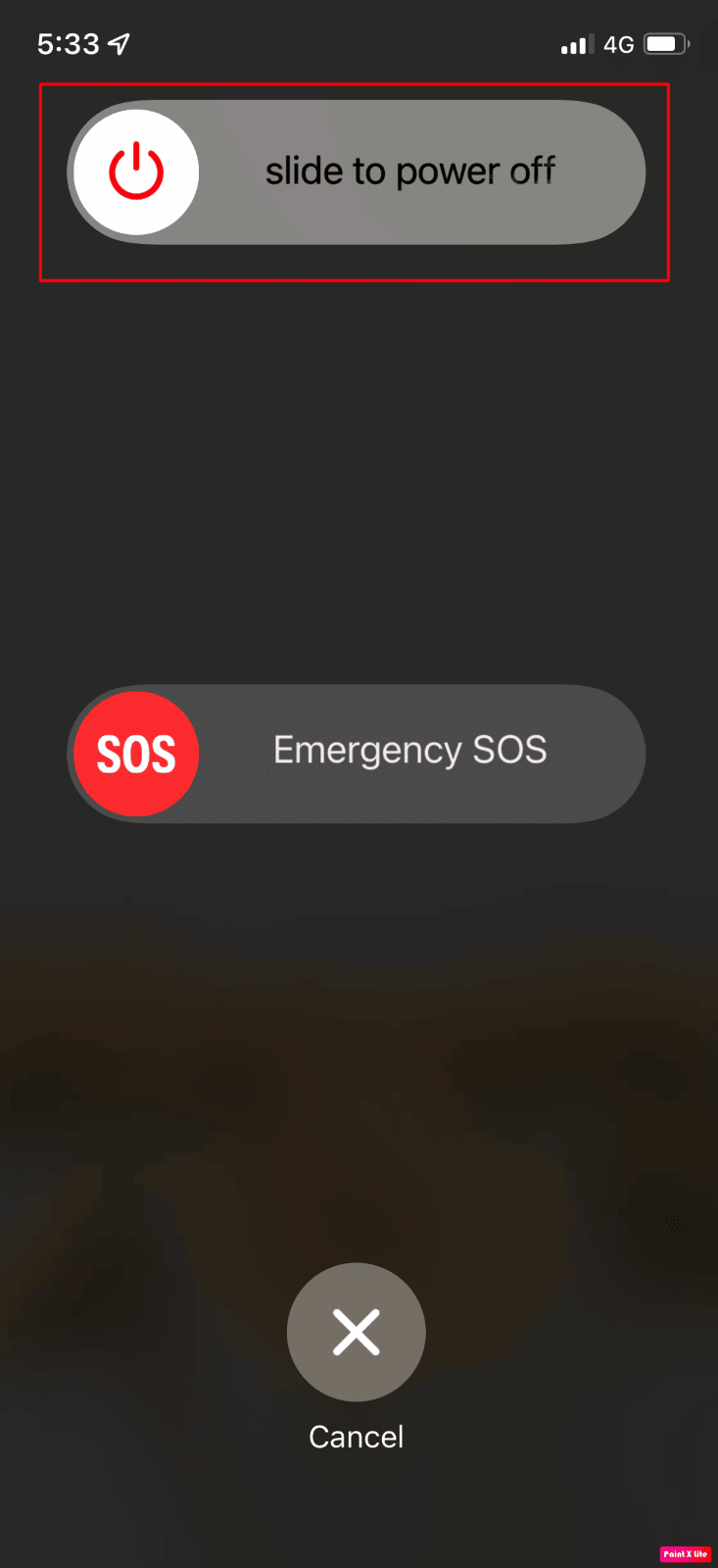
3. Quindi, tieni premuto per 30 secondi affinché il dispositivo si spenga completamente.
4. Infine, tieni premuto il pulsante laterale fino a quando il logo Apple non appare sullo schermo. Il dispositivo si accenderà dopo un po' di tempo.
Metodo 2: passa attraverso tutte le cartelle e le schermate
Puoi cercare l'icona di Safari che è scomparsa su ogni schermata iniziale del tuo dispositivo. Inoltre, controlla se l'app Safari è nascosta o spostata in alcune cartelle nelle pagine dello schermo.
Leggi anche: Correggi Safari Questa connessione non è privata
Metodo 3: utilizzare la libreria delle app
Potrebbe anche essere possibile trovare l'app Safari mancante nella libreria delle app. Per accedere alla libreria dell'app, segui i passaggi indicati.
1. Innanzitutto, passa attraverso tutte le schermate Home sul tuo dispositivo scorrendo verso sinistra e sarai in grado di individuare Libreria app .
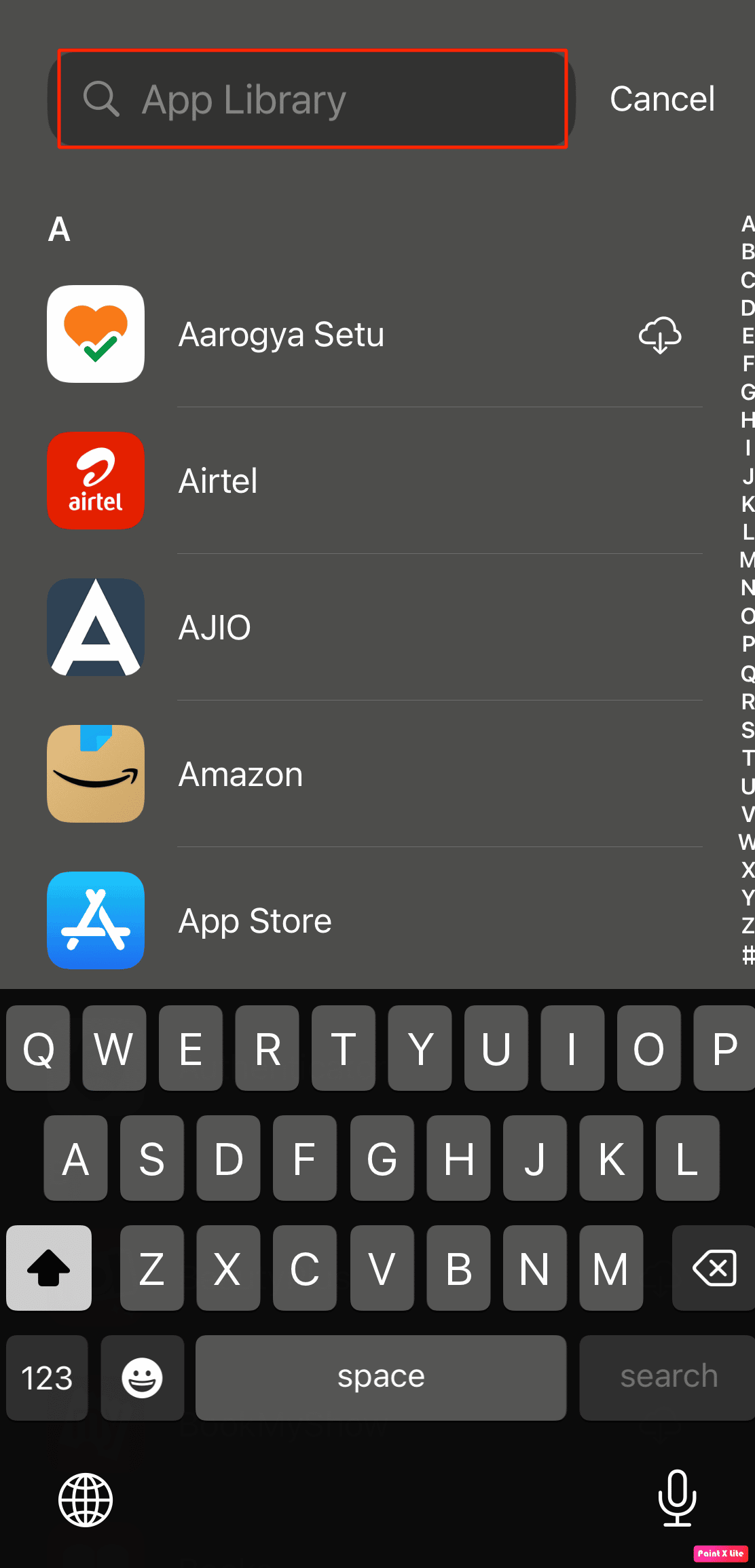
2. Quindi tocca la casella di ricerca e digita safari per trovare l'app Safari persa.
Metodo 4: utilizzare la ricerca Spotlight
Un altro modo rapido per trovare un'app Safari persa su iPhone o un'app Safari scomparsa da iPad è utilizzare la ricerca Spotlight sul tuo dispositivo.
1. Innanzitutto, scorri verso destra su tutte le schermate Home e apri l'opzione di ricerca Spotlight sul tuo dispositivo.
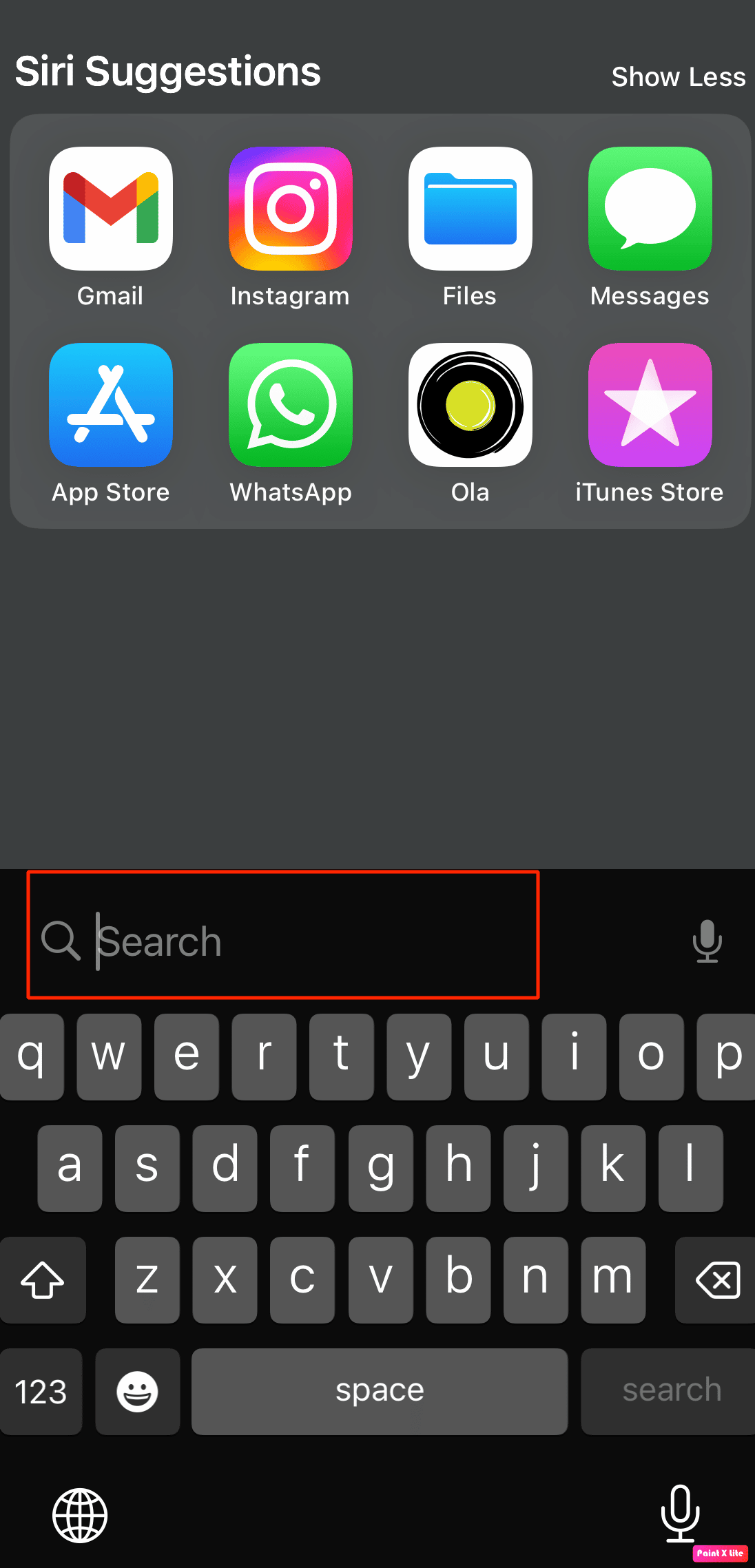
2. Successivamente, nella casella di ricerca digitare safari in modo che l'app Safari venga visualizzata nei risultati della ricerca.

Leggi anche: 5 modi per risolvere Safari non si apre su Mac
Metodo 5: rimuovere le restrizioni su Safari
Quando imponi restrizioni all'app Safari per evitare che altre persone navighino sul Web o utilizzino i tuoi dati sul tuo dispositivo, questo può anche far scomparire l'app Safari dalla schermata principale del tuo iPhone. Quindi, segui i passaggi indicati di seguito per recuperare l'app Safari scomparsa.
1. Innanzitutto, vai all'app Impostazioni sul tuo dispositivo.
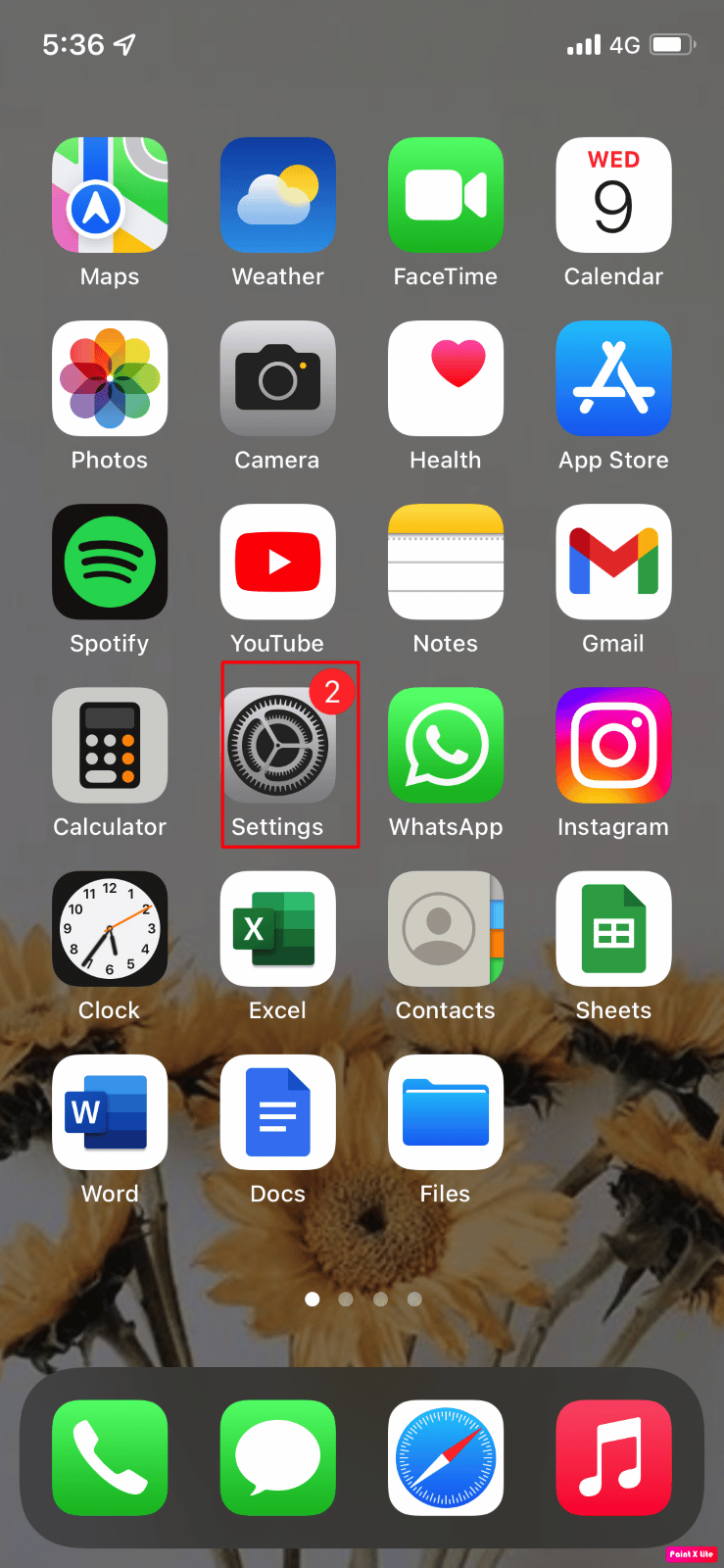
2. Quindi, tocca l'opzione Screen Time .
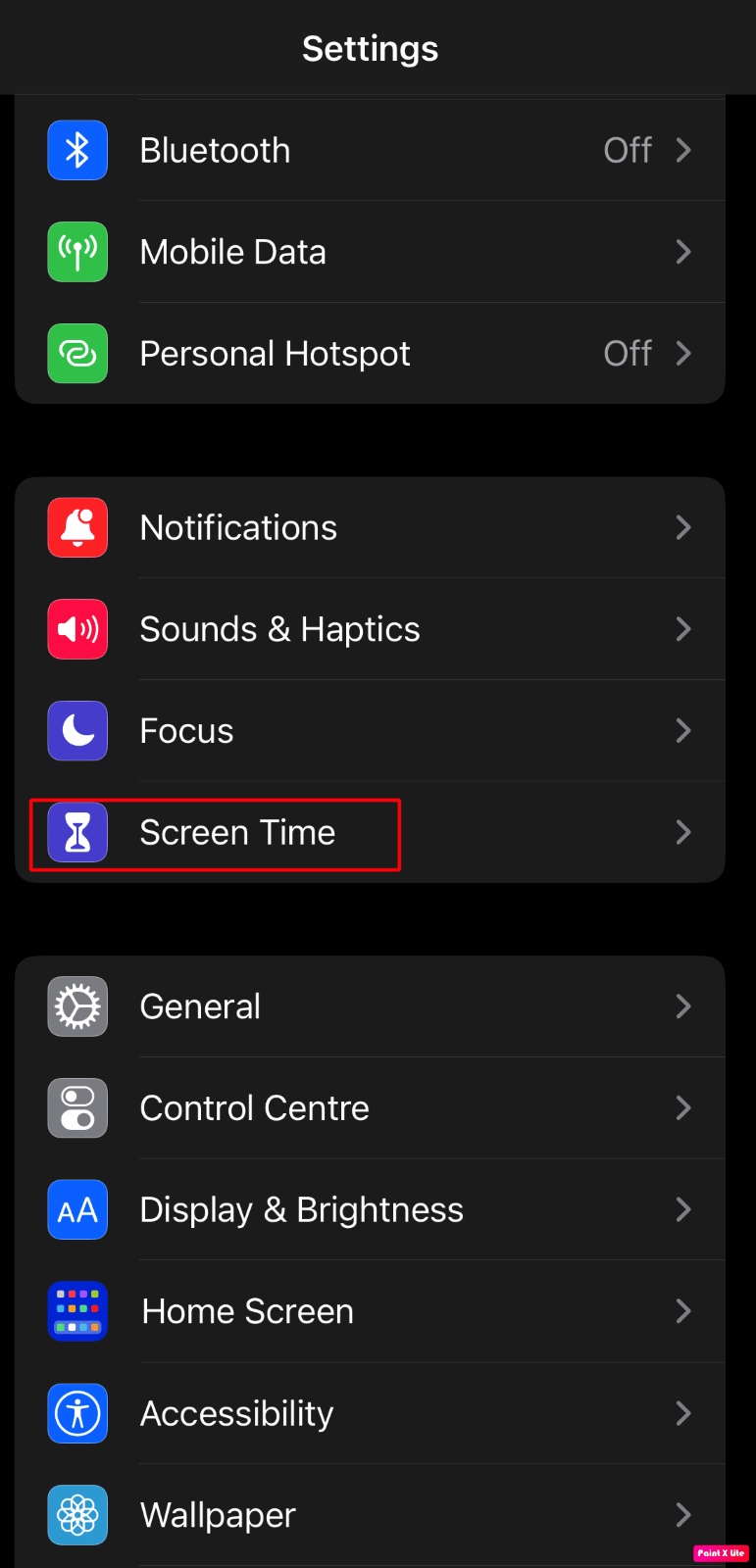
3. Successivamente, scegli l'opzione Restrizioni di contenuto e privacy .
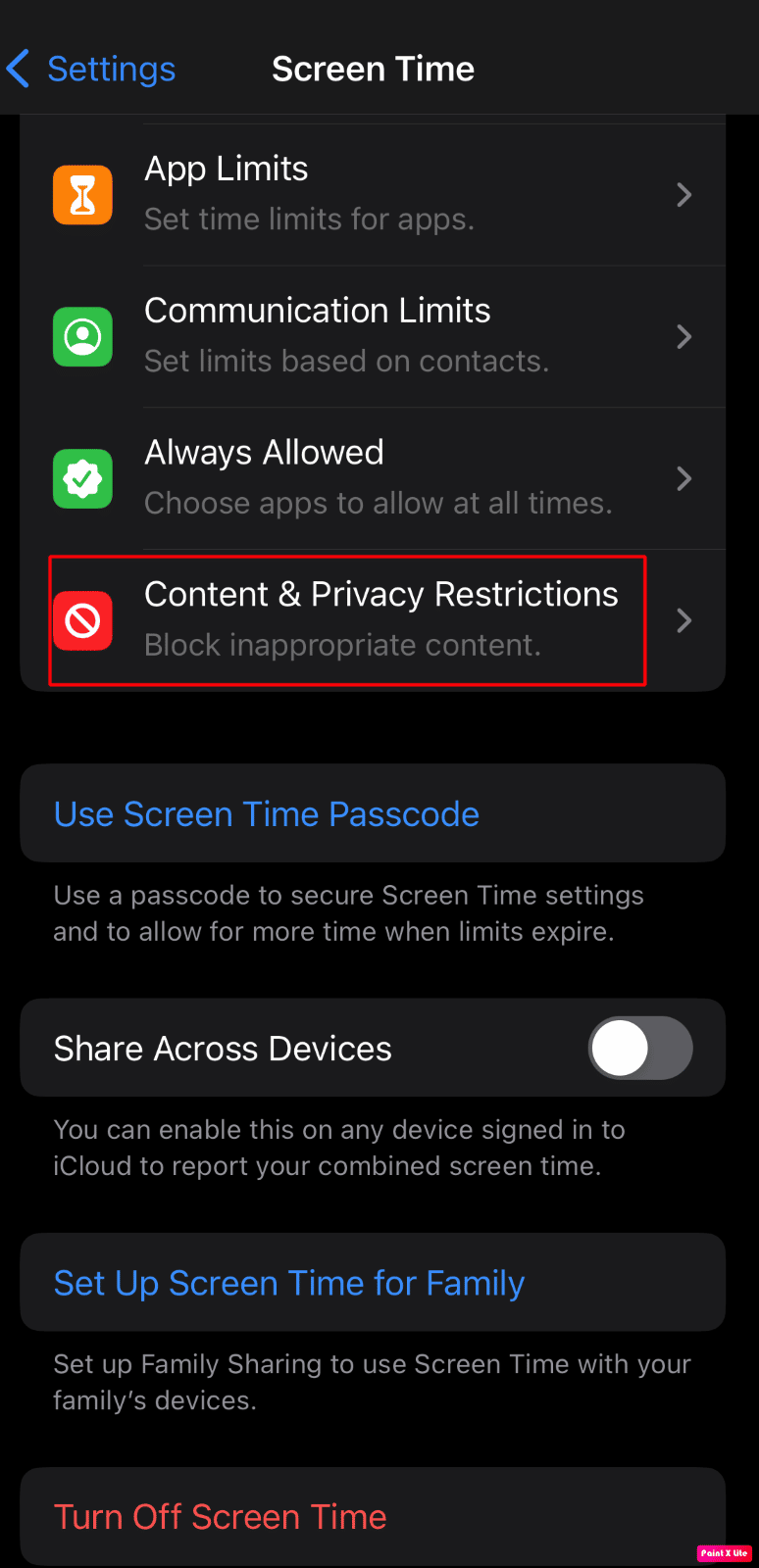
4. Di conseguenza, selezionare l'opzione App consentite .
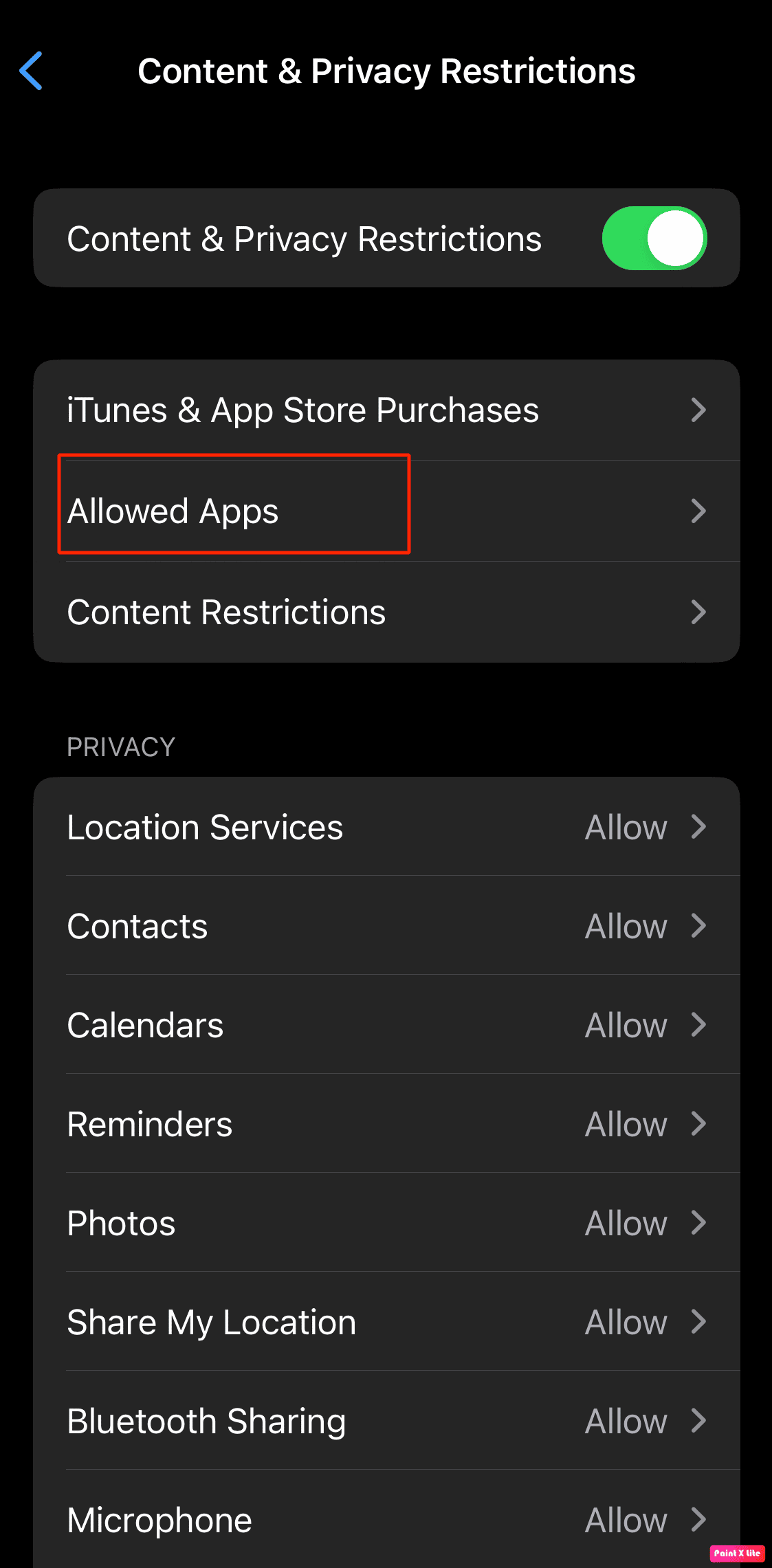
5. Infine, attiva l'opzione Safari .
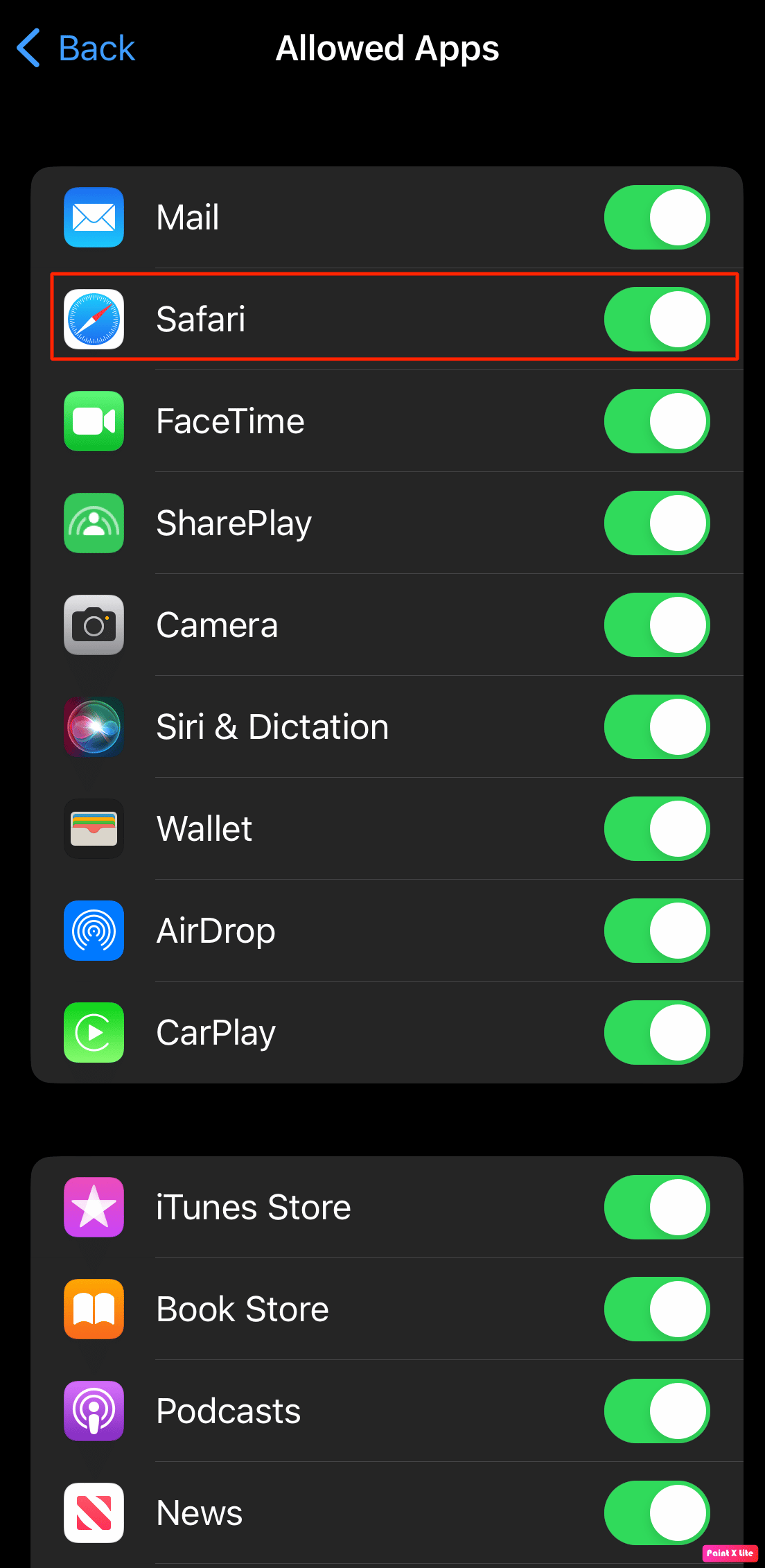
Metodo 6: ripristinare la schermata principale
Un altro modo per trovare l'app Safari persa è reimpostare la schermata iniziale. Per reimpostare la schermata iniziale sul tuo dispositivo, segui i passaggi indicati di seguito.
1. Innanzitutto, vai all'app Impostazioni sul tuo dispositivo.
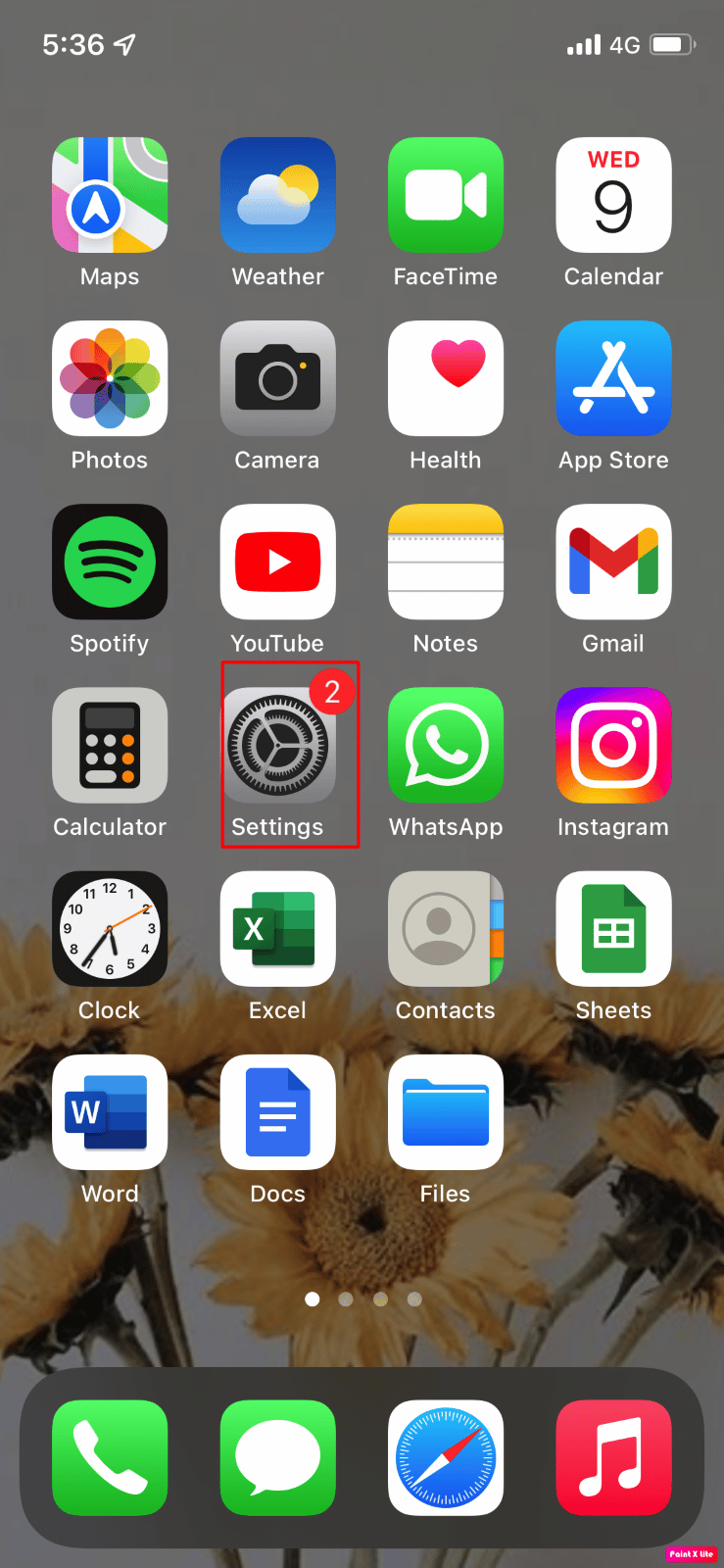
2. Di conseguenza, selezionare l'opzione Generale .
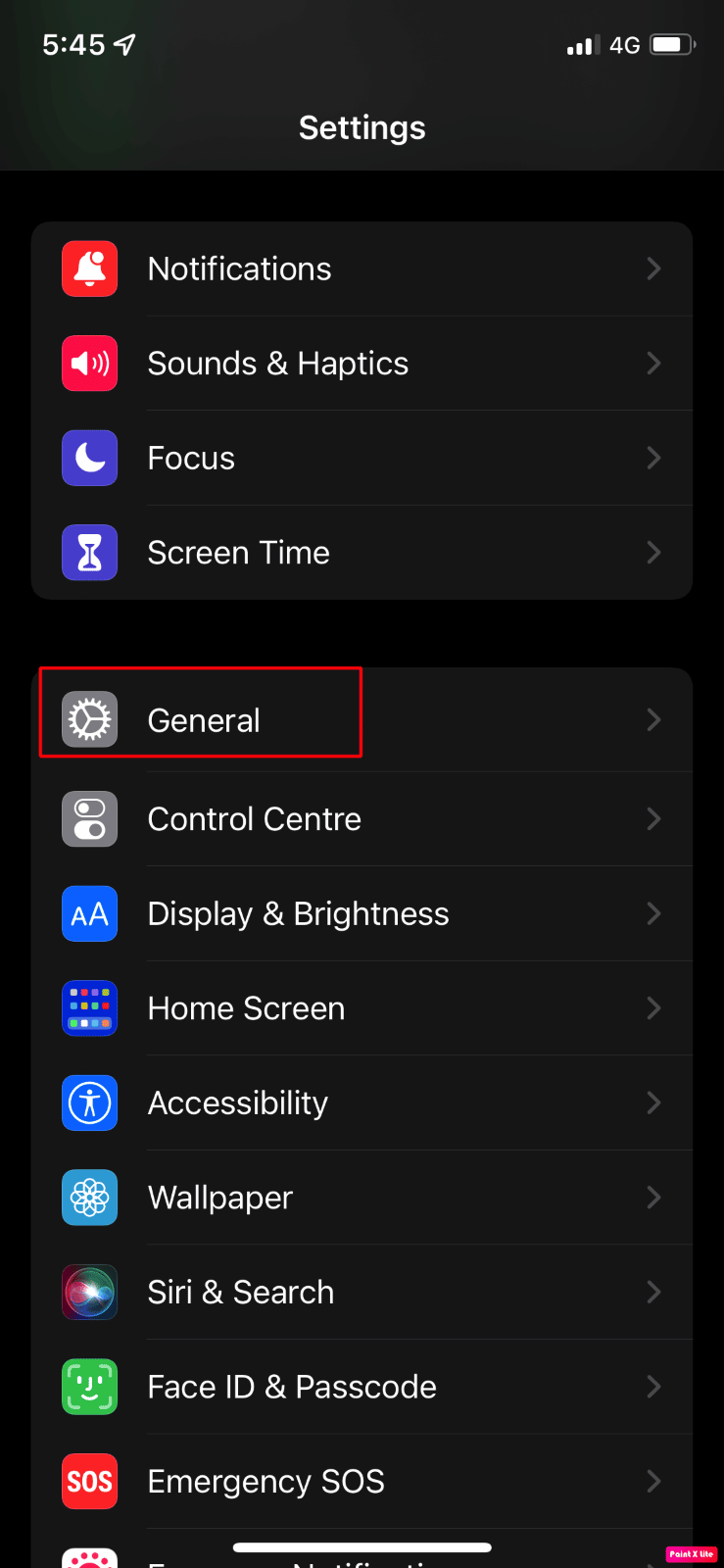
3. Quindi, tocca Ripristina .
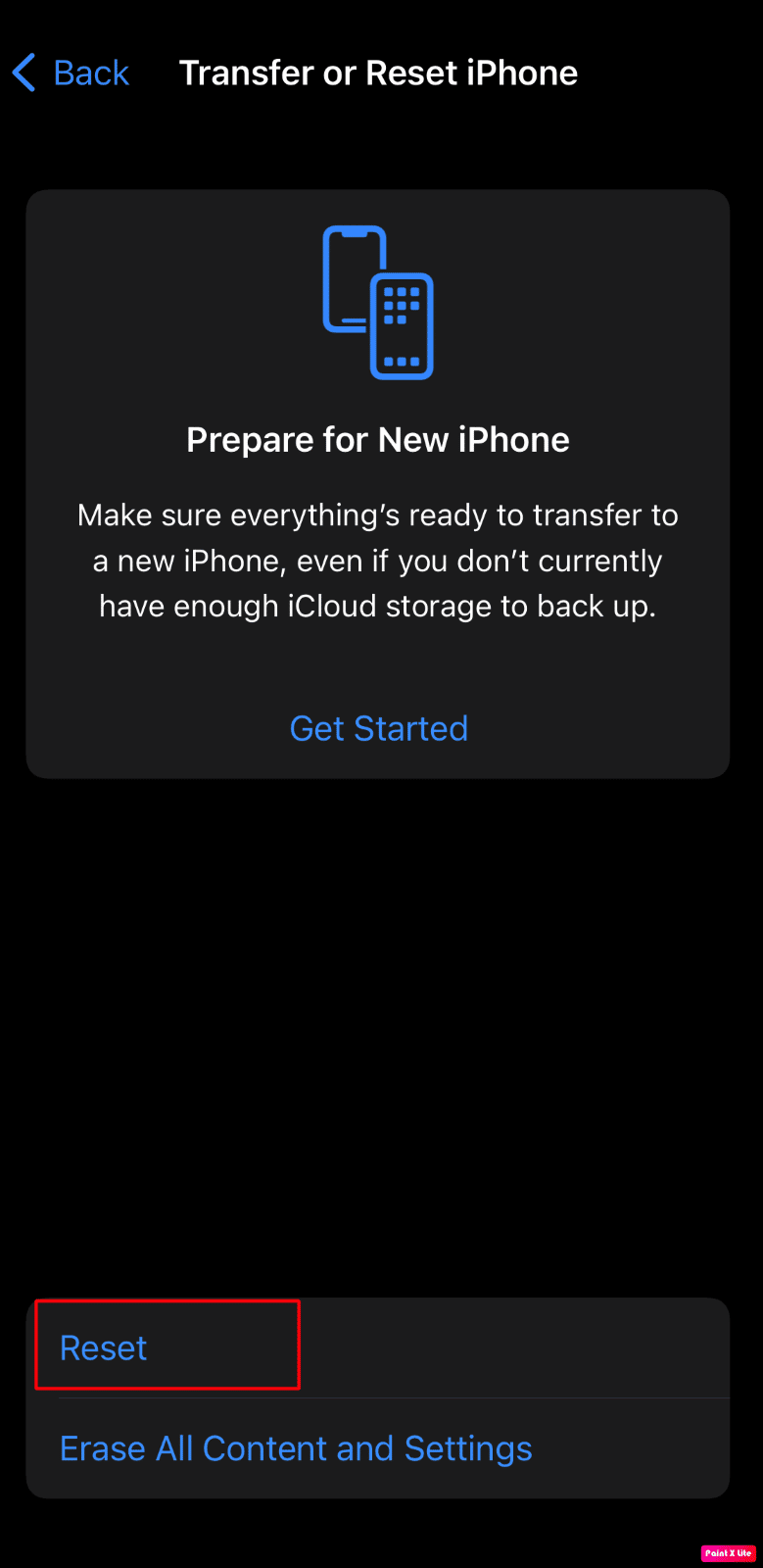
4. Infine, scegli l'opzione Ripristina layout schermata iniziale .
Leggi anche: Correggi l'App Store mancante su iPhone
Metodo 7: Apri tramite Apple Store
Se per errore hai disinstallato l'app Safari dal tuo dispositivo che poi si perde, allora puoi controllare l'Apple Store.
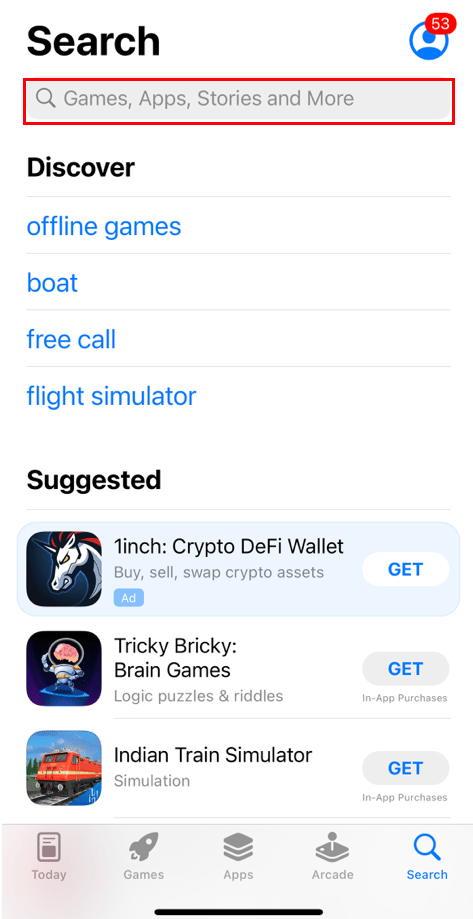
Metodo 8: ripristina il dispositivo utilizzando iTunes
Se ripristini il dispositivo utilizzando iTunes, puoi anche individuare l'app Safari scomparsa dal tuo dispositivo. Per ripristinare il dispositivo utilizzando iTunes, segui i passaggi indicati di seguito.
1. Innanzitutto, collega il dispositivo a un computer tramite un cavo USB .
2. Quindi, apri iTunes sul tuo computer e scegli il tuo dispositivo nel riquadro a sinistra sotto Dispositivi .
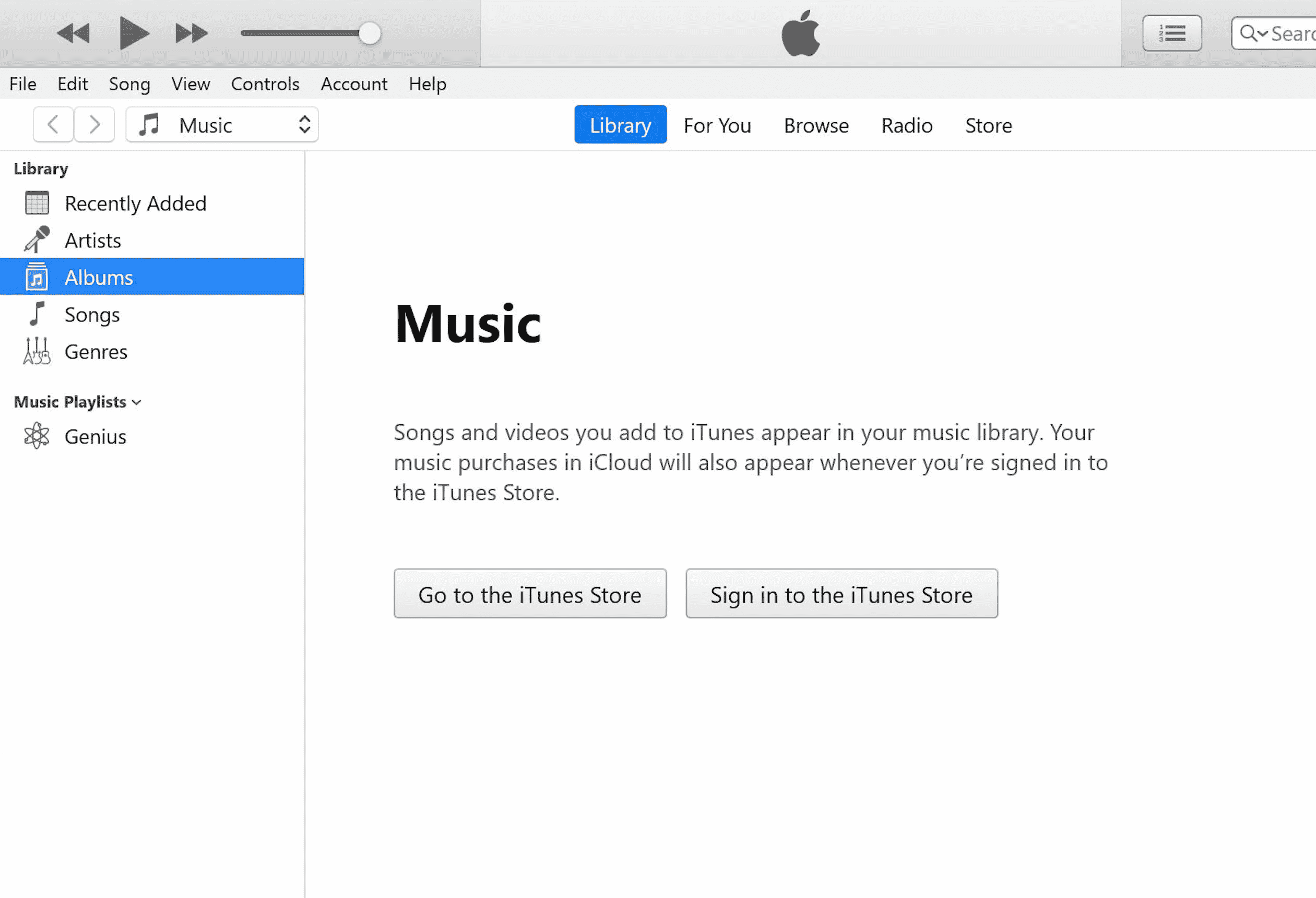
3. Successivamente, fare clic su Riepilogo > Ripristina .
Domande frequenti (FAQ)
Q1. Come ripristinare Safari su iPhone 11?
Risposta. Puoi recuperare l'app Safari persa sul tuo iPhone 11 optando per i metodi discussi da noi sopra.
D2. Come faccio a ripristinare Safari nella schermata iniziale?
Risposta. Puoi ripristinare Safari sulla schermata iniziale provando metodi come rimuovere le restrizioni su Safari, ripristinare la schermata iniziale, controllare tutte le cartelle e le schermate iniziali e altro ancora. Vari metodi sono stati elaborati da noi sopra in modo che tu possa seguirli per recuperare la tua app Safari.
Consigliato:
- Come capire se il tuo computer è monitorato al lavoro
- I 15 migliori strumenti di bypass per sbloccare iCloud
- Come disabilitare lo schermo diviso in Safari
- Come disabilitare i popup su Safari su iPhone
Spero che questo articolo sia stato utile in quanto abbiamo discusso su come trovare l' app Safari scomparsa da iPad o iPhone . Puoi controllare la nostra pagina per gli aggiornamenti mentre continuiamo a fornire informazioni approfondite. Se hai suggerimenti o domande commenta qui sotto.
